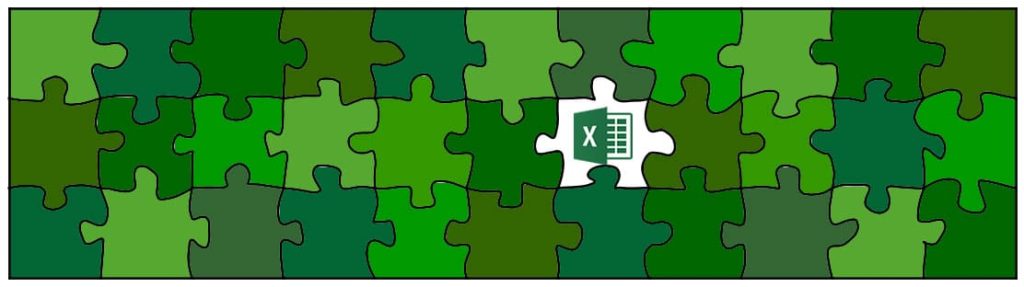Quizá no te hayas dado cuenta, pero ya sabes lo que es un complemento de Excel, o por lo menos algún nombre ya te suena. ¿Qué me dices de Solver o de Herramientas para el análisis? Éstos son dos de los complementos que Microsoft introdujo como nativos en Excel desde hace varias versiones y que han mejorado sustancialmente el trabajo con las áreas en las que se aplica. Pero si todavía no tienes claro qué es un complemento, voy a empezar por el principio:
¿Qué es un complemento para Excel?
Los complementos de Excel suelen ser pequeños trozos de código VBA que sirven para realizar una acción muy concreta y que permite al usuario que la utiliza, ahorrar un tiempo considerable.
Casi siempre estas pequeñas macros se agrupan formando herramientas temáticas más complejas o en verdaderas aplicaciones potentes.
Estos grupos de utilidades se suelen hacer atendiendo a criterios de temática (se agrupan las utilidades que sirven para algo similar).
¿Cómo puede ayudarte un complemento?
Te pongo un ejemplo sencillo pero muy claro:
Imagina que tienes un rango de más de 10.000 celdas que contienen texto en minúsculas y quieres convertirlas en letras mayúsculas. Tienes dos opciones:
- Manualmente. Tienes que crear un rango auxiliar del mismo tamaño que el original, que contenga la función MAYUSC en todas las celdas. Una vez convertidas todas las celdas a mayúsculas debes copiar todo el rango y Pegar valores justo encima del rango original.
- Con el complemento Power Utility Pak, que dispone de una herramienta llamada Text Tools, sólo tendrías que seleccionar el rango y utilizar la opción adecuada de la herramienta.
La herramienta Text Tools permite además, efectuar una serie de operaciones con el texto de la celda, que de otra forma llevaría mucho tiempo o directamente sería imposible.
Algunos de los complementos de Excel de Microsoft
- Power Pivot: Desarrollado por Microsoft, se ha convertido en la reina de las herramientas de BI para Excel. El complemento, que mezcla tablas dinámicas con bases de datos, permite transformar millones de filas de datos, en información útil para el analista de datos.
- Solver: Permite encontrar el resultado optimo a un problema(valor máximo o mínimo) modificando el valor de las celdas. Puedes seleccionar el algoritmo que desees para encontrar la solución.
- Herramientas para el análisis: Contiene muchas funciones estadísticas para analizar gran variedad de datos.
Complementos de Excelmás utilizados
En este apartado también he de destacar que Power Pivot es utilizado por millones de analistas de datos por su flexibilidad y rapidez a la hora de clasificar los datos.
Otros complementos más utilizados son:
Asap Utilities
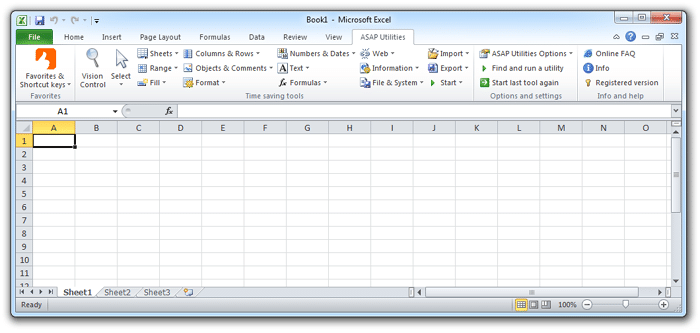
Se trata de uno de los complementos más utilizados por la gran mayoría de los usuarios. Contiene más de 300 utilidades diferentes entre las que destacan:
- Seleccionar celdas basadas en formatos o contenidos.
- Ordenar de forma avanzada con cualquier parámetro que elijas.
- Eliminar determinadas celdas tras seleccionar un rango.
- Introducir fórmulas en las celdas seleccionadas.
- Eliminar espacios innecesarios de las celdas.
- Ordenar las hojas de un libro.
Con Asap Utilities puedes personalizar y automatizar la creación de hojas de trabajo, por ejemplo, si tienes que crear una hoja para cada mes del año.
Puedes descargarlo de forma gratuita o comprar una licencia de $49. La versión sin coste tiene un periodo de prueba de 90 días.
Ultimate Suite For Excel (Able Bits)
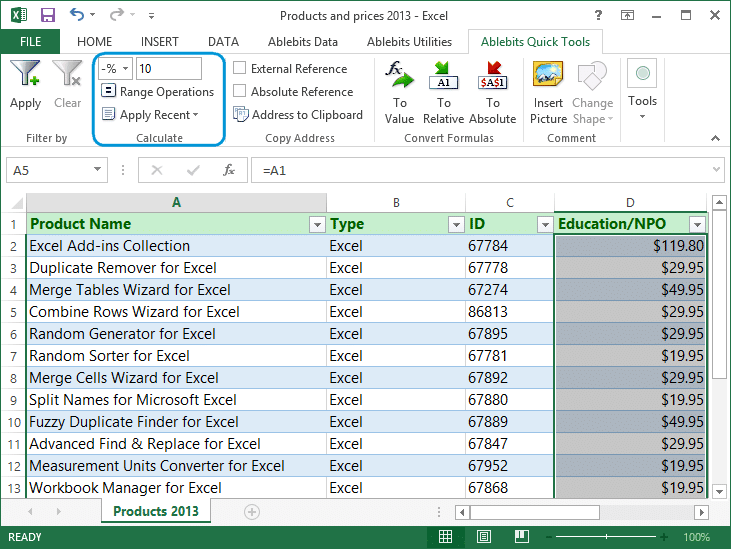
Este complemento contiene más de 20 conjunto de herramientas generales con el que puedes ahorrar mucho tiempo si combinas dos o más de ellas.
Puedes descargar por separado cada una de las herramientas o bien la suite completa.
Como herramientas destacadas te puedo citar:
- Eliminación de duplicados con criterios avanzados.
- Unión de tablas de diferentes hojas o libros sin copiar ni pegar datos.
- Consolidación de libros.
- Utilidades avanzadas de búsqueda y reemplazo de datos.
- Generador de números, contraseñas, textos y valores personalizados.
Al igual que el complemento anterior, Ultimate Suite For Excel tiene una versión de prueba de 15 días. Te aconsejo que compres la versión full si durante esta prueba utilizas cuatro o más de las herramientas que ofrece.
Todo el conjunto de herramientas tiene un coste de 115 €. También puedes comprar cada herramienta por separado, oscilando los precios desde 8 hasta 38 €.
EXCELeINFO
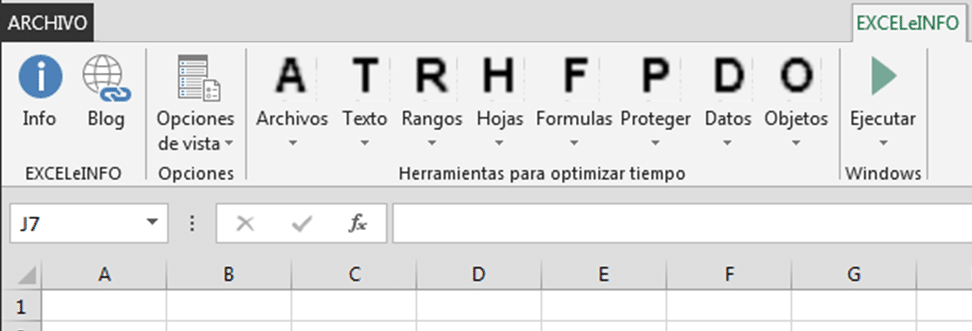
Se trata de un gran complemento que contiene lo mejor de los dos anteriores. Está desarrollado totalmente en español por mi tocayo https://ayudaexcel.com/wp-content/uploads/2014/02/Validacion-datos-formulas-Excel-1.png Campos. Cuenta con más de 100 utilidades para realizar tareas del día a día, siendo todas muy eficientes.
Es uno de los complementos que más utilizo porque, además de ser igual de eficiente que los anteriores, es mucho más intuitivo en su manejo, así que ahorro bastante tiempo.
Entre las utilidades de mi día a día están:
- Guardado de todos los archivos abiertos.
- Reemplazo de caracteres.
- Intercambio del valor de dos celdas.
- Protección y desprotección de varias hojas a la vez.
- Guardado de datos filtrados como archivo nuevo.
En mi opinión, merece la pena tener instalado el complemento de EXCELeINFO. Aunque no es de los más potentes, te ofrecerá los mismos servicios y, encima es gratis.
Kutools for Excel

Otro complemento muy bueno que también contiene utilidades de ámbito general. Aunque no la he utilizado nunca parece que tiene una buena relación precio-número de utilidades, ya que cuesta $39 y consta de más de 120 utilidades.
Tiene también una versión de prueba gratuita de 45 días.
BPM Toolbox
Se trata de una completa aplicación para crear modelos financieros con Excel para cualquier tipo de empresa. Está basada en módulos que se pueden instalar por separado, de forma que se adapta a las necesidades de todo negocio.
SEO Tools for Excel
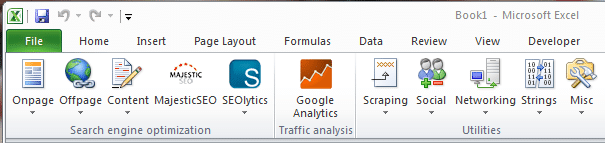
Un complemento esencial para trabajar con SEO. Reune en un solo libro de Excel muchas funciones y varias métricas diferentes para trabajar directamente en Excel.
- Cuenta los enlaces existentes en una página.
- Muestra varias estadísticas sobre metaetiquetas.
- Muestra mucha información sobre una URL: tamaño, tiempo de respuesta del servidor, estado de la página, etc.
- Busca contenido duplicado.
- Tiene diferentes herramientas de backlinks (Google, Alexa, DMOZ, etc.).
- Se integra perfectamente con Google Analytics.
- Cuenta el número de Me gusta en Facebook, Twitter y Google+.
Como ves, antes de realizar cualquier tarea piensa antes si puedes ahorrar algo de tiempo utilizando estos y otros muchos complementos que existen. Ya sabes que casi siempre “el tiempo es oro”.